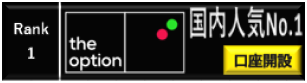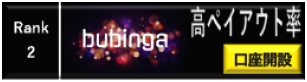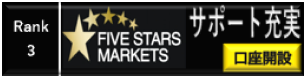カスタムインジケーターとは?
外部で作成・配布された .mq4 または .ex4 ファイル形式のインジケーターです。
MT4に標準で入っていない独自のインジケーターを使用することができます。
手順①:カスタムインジケーターのMT4への挿入
ログインしておきましょう。
(リアル口座・デモ口座どちらでもOK)
ご自身が登録した証券会社でDLしたMT4を起動しましょう。
デスクトップに表示されているアイコンをクリックして立ち上げる。

上部メニュー → 「ファイル」>「データフォルダを開く」

Indicators フォルダへ移動開いたフォルダで以下の順に進みます
ダウンロードした .mq4 または .ex4 ファイルをこの「Indicators」フォルダにコピー
※複数ファイルある場合はすべて入れてください。
これでMT4が新しいインジケーターを読み込めます。
再起動しないと表示されません。
再起動の場合:ウィンドウを×で消して、再度MT4を立ち上げる。
更新の場合:ナビゲーターウィンドウの上で右クリックを押すと、「更新」のタブがありますのでクリックすれば完了。
手順②:インジケーターをチャートへの挿入
ナビゲーターから挿入
- 「表示」→「ナビゲーター」(または
Ctrl+N) - 左側にある「インディケータ」を展開
- カスタムインジケーターが追加されていることを確認
- 該当インジケーターをチャートにドラッグ&ドロップ
手順③:パラメータ設定
インジケーターを挿入すると、自動的に設定ウィンドウが開きます。
主なタブの解説
| タブ名 | 内容 |
|---|---|
| 全般 | インジケーターの動作許可(DLなど) |
| パラメータの入力 | 数値・色・ラインの太さなどカスタマイズ可 |
| 色の設定 | 線や文字の色・スタイルを変更可能 |
| レベル/表示位置 | サブウィンドウ型インジケーターに便利 |
設定が完了したら「OK」をクリック
→ チャート上に反映されます
手順④:設定の変更や削除
🔸編集
- チャート上で右クリック →「表示中のインディケータ」
- 対象インジケーターを選び「編集」→ 再設定可能
🔸削除
- 同じ画面で「削除」を選べば、チャートからインジケーターを外せます
【補足】: mq4ファイルとex4ファイルの違い
| 拡張子 | 内容 | 特徴 |
|---|---|---|
| .mq4 | ソースコードファイル | MetaEditorで編集修正可能 |
| .ex4 | コンパイル済みファイル | MT4に読み込んで使うだけ。編集は不可 |
.mq4について.mq4はMT4の「MetaEditor」で、ご自身でコードの修正もできます。
上記でご説明した通り、インジケーターを設定するにはMetaEditorでコンパイルした読み込み用可能な拡張子が「.ex4」のファイルになりますのでご留意願います。
トラブル対策
| トラブル | 原因・対処 |
|---|---|
| 表示されない | MT4の再起動 or 「ナビゲーター」で右クリック → 「更新」 |
| 動作しない | .mq4ファイルのエラー or バージョン非対応 |
| 線が見えない | 色や線の太さが背景と同化していることが多い |